excel表格中怎么插入圆形百分比数据图
1、选中要制作圆形百分比图的数据,点击【插入】选项。

2、找到【图表】中的小箭头并点击,如图所示。
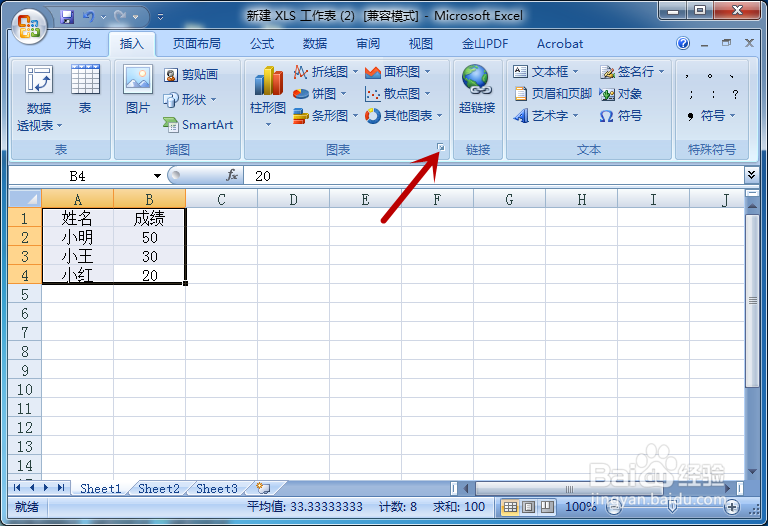
3、在插入图表界面,点击左侧【饼图】选项。

4、选择一种形状,点击【确定】选项。

5、这样就在excel中插入了圆形百分比数据图,如图所示。

6、鼠标右击百分比数据图,点击【添加数据标签】。
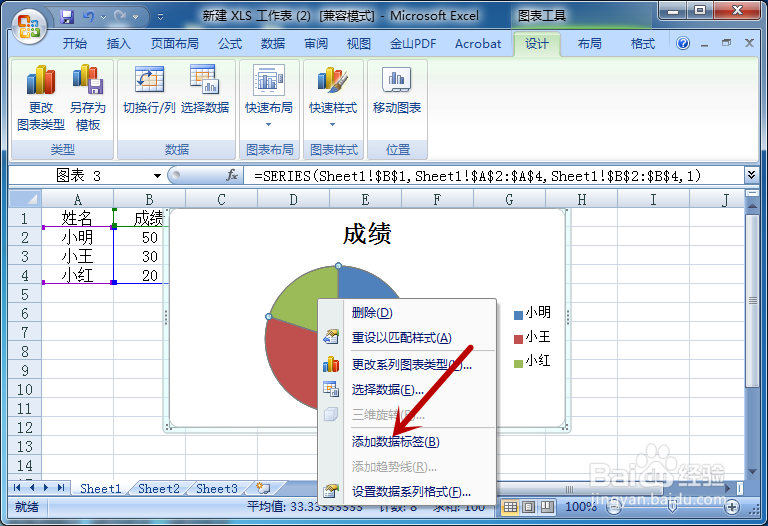
7、这样就能把数据显示在图形中,如图所示。

1、1.选中要制作的数据,点击【插入】选项。
2.找到【图表】中的小箭头并点击
3.在插入图表界面,点击左侧【饼图】。
4.选择一种形状,点击【确定】选项即可。
5.鼠标右击图形,点击【添加数据标签】可显示数据。
声明:本网站引用、摘录或转载内容仅供网站访问者交流或参考,不代表本站立场,如存在版权或非法内容,请联系站长删除,联系邮箱:site.kefu@qq.com。
阅读量:192
阅读量:125
阅读量:45
阅读量:169
阅读量:195